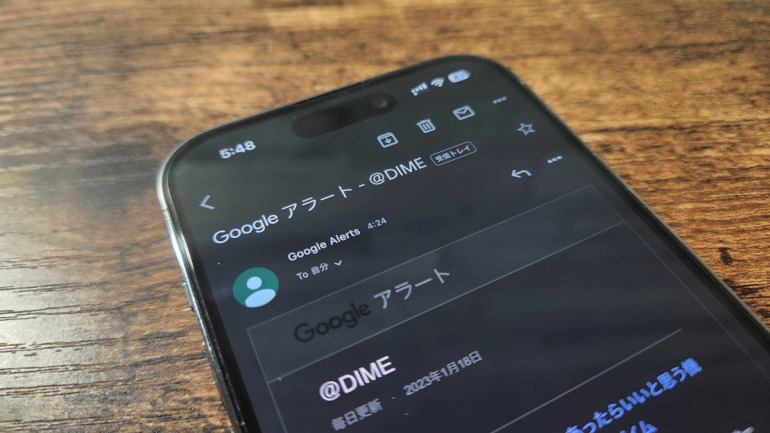
GmailやGoogleカレンダー、Googleマップなど、Googleのサービスは多岐にわたるため、多くの人が一度は利用したことがあるでしょう。これらのサービスと比較すると知名度は劣るものの、想像以上に便利な裏ワザ機能が、「アラート」です。
Googleのアラート機能は、探したいキーワードを設定すると、そのキーワードの新しい検索結果が見つかった場合、自動的にメールが届きます。気になるニュースを毎回検索する必要がなくなるので、最新ニュースを追いかけたい人にとっては、とても重宝する機能です。
本記事では、アラート機能の設定方法や編集方法、アラートの削除方法などをご紹介します。なお、アラートの設定方法はiPhoneやAndroidスマートフォン、PCでほぼ共通となっています。
Googleの便利機能「アラート」を設定する方法
まずは、Googleのアラート機能を使う方法をご紹介します。設定するキーワードは、趣味に関することや仕事関連の内容など、どんな内容でもOK。筆者の場合は、テクノロジーやデジタル製品関連の最新ニュースを知りたいので、「Google」や「Apple」といった企業名から、「Pixel」「iPhone」といった製品名まで、幅広く登録しています。
また、複数のGoogleアカウントを持っている場合は、アカウントごとにアラートするジャンル分けをするといった使い方もおすすめです。
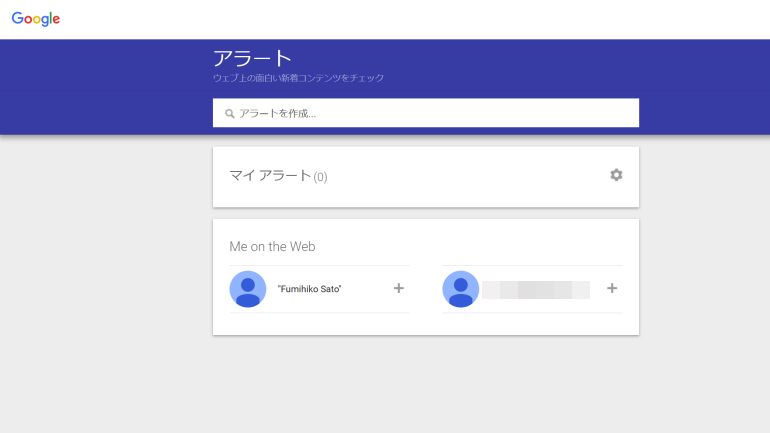
1.アラートのページを開く。
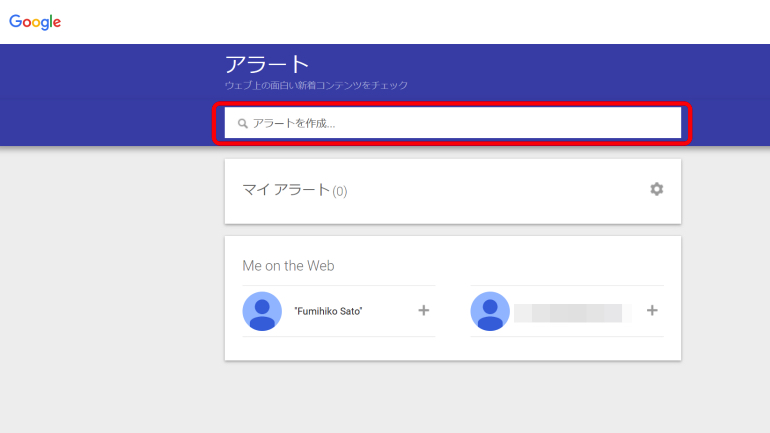
2.「アラートを作成」に、探したいキーワード(検索結果の通知を受け取りたい単語)を入力する。
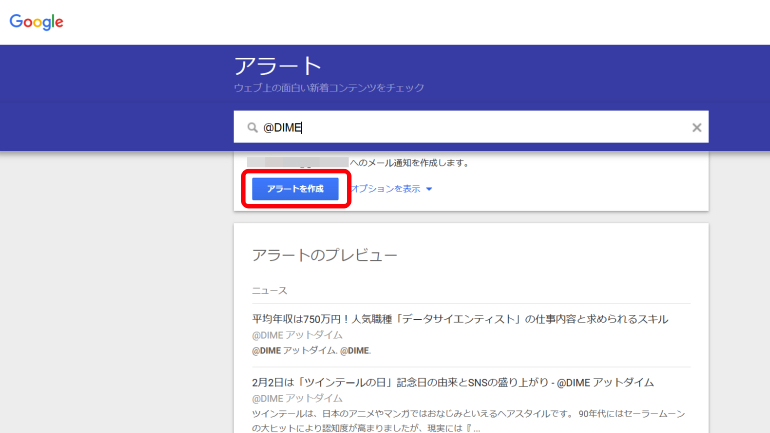
3.「アラートを作成」に進む。
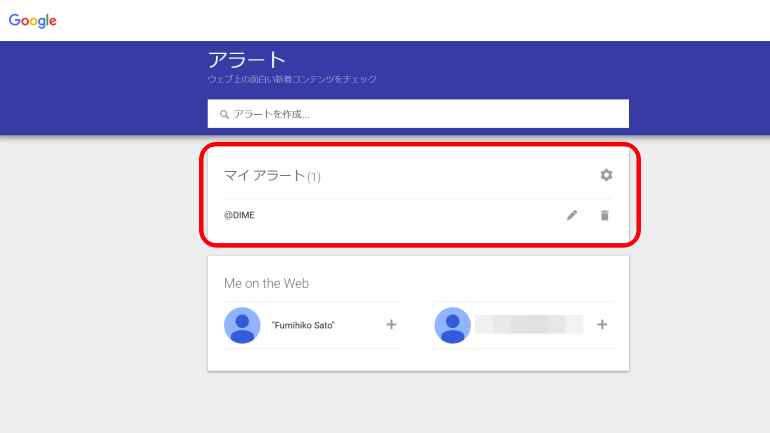
4.「マイアラート」の欄に先ほど入力したキーワードが表示されていればOK。
Googleの便利機能「アラート」の配信頻度や件数、地域を設定する方法
Googleのアラート機能は、自身で通知を送る頻度やニュースの地域、件数といった項目を細かく設定できるのもポイントです。
設定項目は、「マイアラート全体に関する設定」と「個別のキーワードに関する設定」の2通りあるので、それぞれ編集方法を見ていきましょう。
Googleのアラート機能全体の設定を行う方法
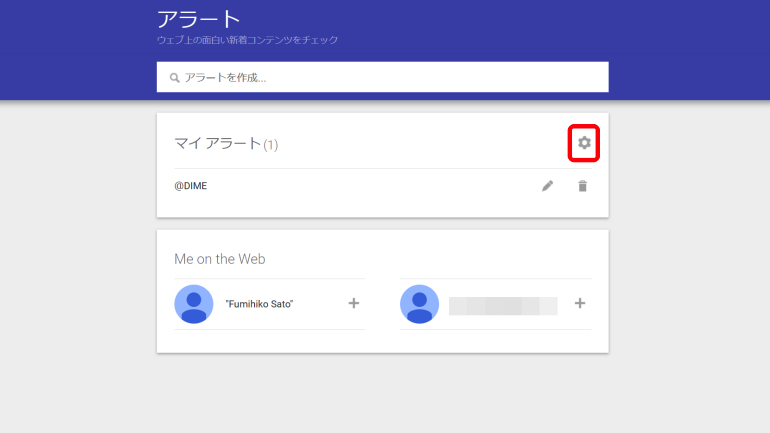
1.アラートのページを開き、「マイアラート」の右に表示されている歯車アイコンに進む。
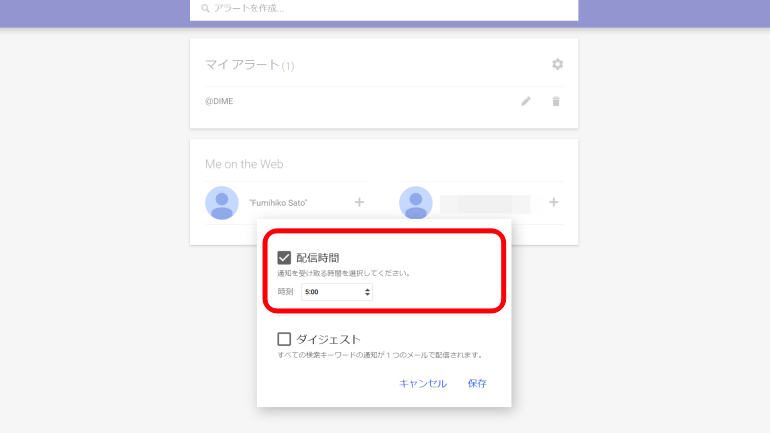
2.アラート全体の配信時間を設定する場合は、「配信時間」にチェックを付け、任意の時刻を設定する。
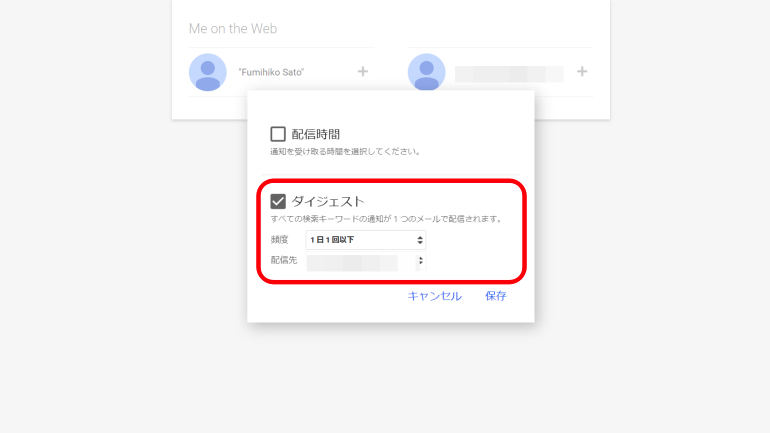
3.メールでの通知頻度を設定する場合は、「ダイジェスト」にチェックを付け、「1日1回以下」か「週1回以下」のいずれかを選択する。

4.最後に「保存」をクリック(タップ)する。
Googleのアラート機能を個別に設定する方法
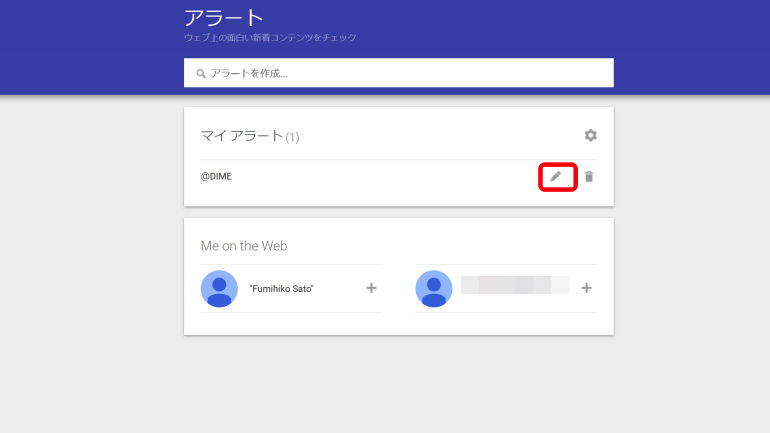
1.アラートのページを開き、設定したいキーワードの右に表示されているペンのアイコンに進む。
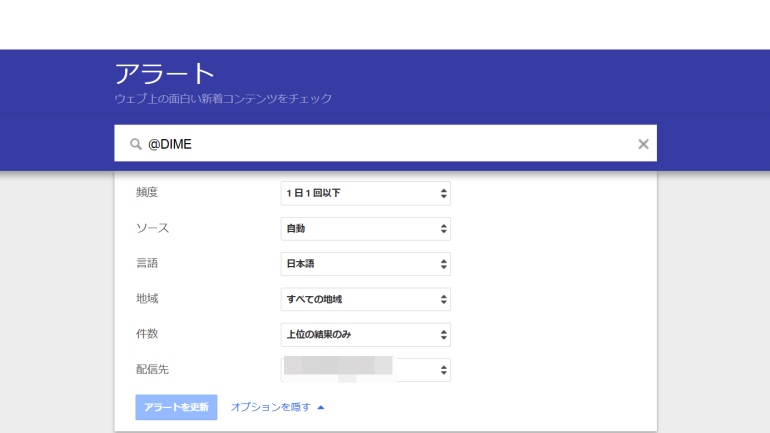
2.「頻度」や「ソース」、「言語」といった各項目を設定する。設定できる内容は下記の通り。
頻度
「その都度」「1日1回以下」「週1回以下」の3項目から選択可能
ソース
「自動」「ニュース」「ブログ」「ウェブ」「ビデオ」「書籍」「ディスカッション」「金融」から設定可能
言語
「すべての言語」に加え、「日本語」や「英語」、「中国語」、「韓国語」といった様々な言語を選択可能
地域
「すべての地域」に加え、「日本」や「アメリカ合衆国」、「中国」といった国、「欧州連合」といった地域に設定可能
件数
「上位の結果のみ」か「すべての結果」のどちらかを選択可能
配信先
「ログインしているGoogleアカウント」か「RSSフィード」のいずれかを選択可能
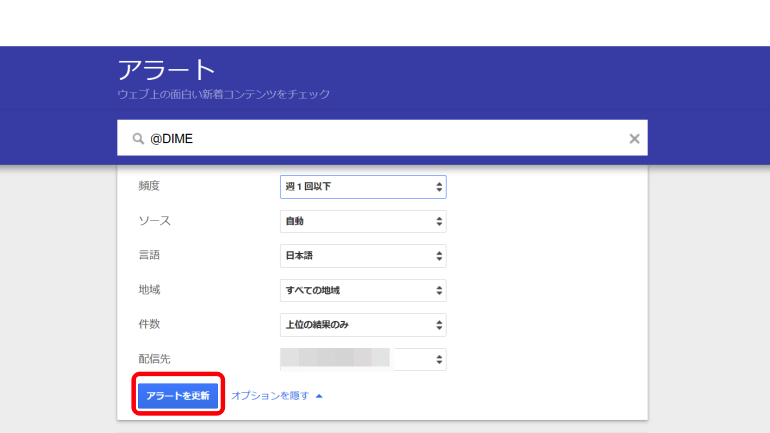
3.最後に「アラートを更新」をクリック(タップ)する。
作成したGoogleのアラート機能を削除する方法
最後に、作成したアラートを削除する方法をご紹介します。

1.アラートのページを開き、削除したいキーワードの右側に表示されているごみ箱のアイコンをクリック(タップ)する。

2.上部に「○○」に関するアラートは削除されています。」と表示されればOK。
※データは2023年1月中旬時点での編集部調べ。
※情報は万全を期していますが、その内容の完全性・正確性を保証するものではありません。
※製品のご利用はあくまで自己責任にてお願いします。
文/佐藤文彦















 DIME MAGAZINE
DIME MAGAZINE













